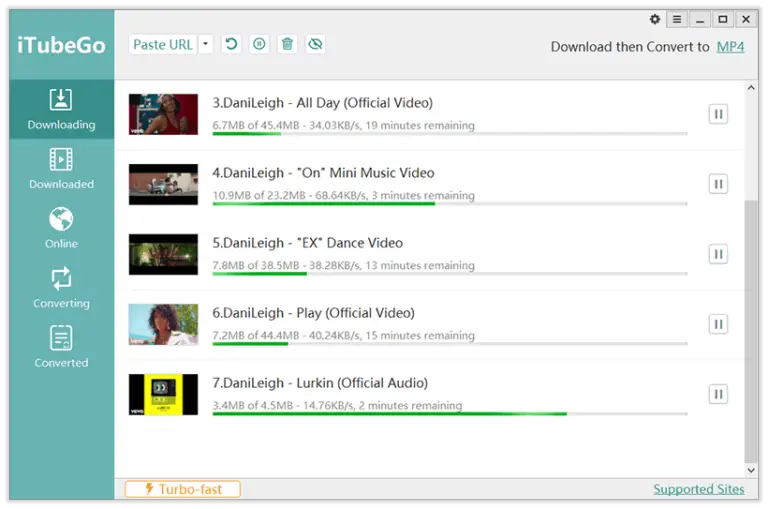如何快速移除USB寫保護,讓你的USB恢復正常使用
本文焦點:
- USB驅動器受保護?:你知道有多種方法可以快速移除它嗎?
- 簡單易行的解決方案:從檢查病毒到修改註冊表,總有一個適合你的方法!
- 免除USB驅動器受保護的困擾:輕鬆地恢復你的USB驅動器,讓它恢復正常使用!
- 免費試用和安全:所有方法都安全可靠,無需花費一分錢!
在任何媒體上的寫保護都是一個安全功能,可防止未經授權訪問設備上存儲的數據。這意味著我們無法從該驅動器中刪除,複製,粘貼或剪切任何內容。
它將顯示錯誤消息,例如“磁盤受到保護”或“刪除寫保護或使用其他USB”。這些錯誤通常是由於在我們的pendrive或SD卡上寫下保護。
從您的USB或SD卡中刪除Write保護的方法有很多。這是其中的一些。
1。檢查病毒的設備
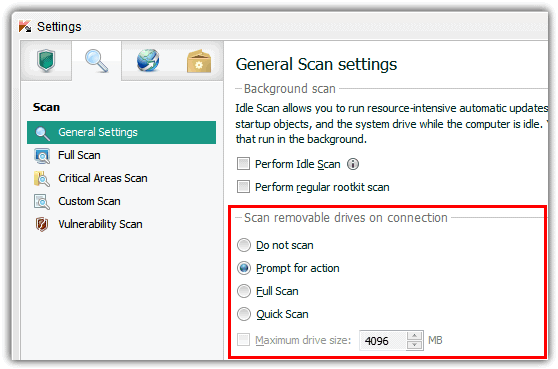
有時,病毒和惡意軟件會觸發USB驅動器或SD卡上的寫入保護。此操作是為了限制用戶刪除病毒填充的文件或軟件。
如果您尚未啟用Pendrive的寫保護,則需要使用防病毒軟件進行掃描。有關最佳防病毒軟件的完整列表,請查看本文最佳PC的防病毒軟件。
2。檢查寫保護按鈕

許多USB設備帶有一個 寫保護按鈕。如果此按鈕已打開,則無法複製,粘貼或刪除存儲在設備上的數據。
關閉寫保護開關,以從USB驅動器中刪除寫保護。
3.確保USB驅動器不滿
由於存儲不足,USB閃存驅動器通常會顯示寫入保護錯誤。要查看您的驅動器是否已滿,請打開Windows Explorer,在USB驅動器上右鍵單擊,然後選擇 特性。
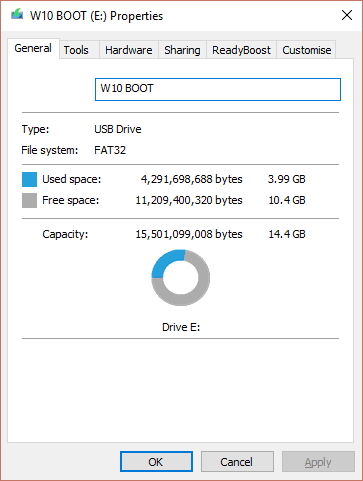
屬性部分將向您顯示文件系統以及存儲容量。如果您的磁盤空間已滿,則需要刪除一些文件以避免寫入保護錯誤。
4。檢查單個文件
通常,由於單個文件標記為“僅讀取”,因此會出現寫保護錯誤。該文件會讓您不高興。如果您的任何文件設置為僅讀取模式,則不能僅刪除該文件。作為回報,單個文件可以拒絕完整的格式。
找到無法刪除的文件,然後右鍵單擊它,然後選擇 特性。在面板的底部,在屬性下,您會找到只讀選項;確保 取消選中 這 只讀 盒子。
5。使用命令提示符
在這種方法中,我們將從pendrive中刪除寫保護 在CMD中使用命令。這將完全刪除pendrive的寫保護。
1。單擊“開始”> CMD。類型 磁碟 然後按Enter。
2。類型 列表磁盤。
3。類型 選擇磁盤1 這將選擇您的SD卡/USB Pendrive。
4。類型 屬性磁盤清晰可讀 然後按Enter。
現在從CMD退出並格式化您的sdcard/usb pendrive。這將從您的SD卡或Pendrive中刪除寫保護。
6。使用註冊表編輯器
某些註冊表值,如果出於某種原因覆蓋,可以觸發寫受保護的錯誤消息。因此,您還需要編輯註冊表文件。
1。打開跑步對話框。在運行對話框上,輸入 登記 然後單擊 好的。
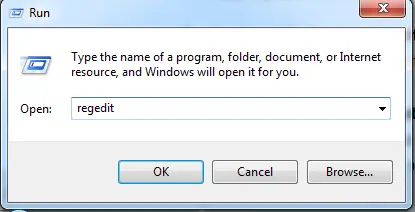
2。現在跟踪註冊表編輯中的這條路
HKEY_LOCAL_MACHINE/SYSTEM/CurrentConrolSet/Control/StorageDevicePolicy
3。在那裡您會找到寫保護選項。只需單擊它並將其值設置為 0。
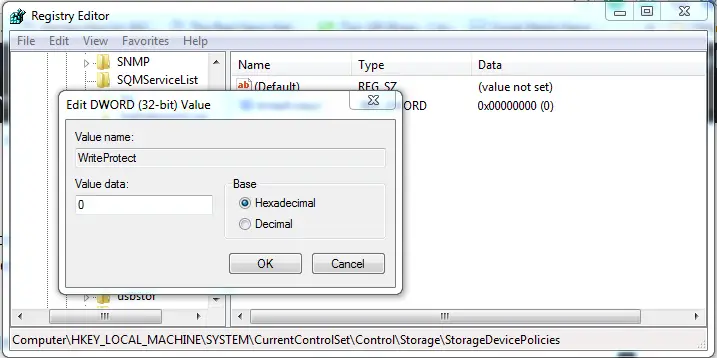
這樣,將更改寫保護寄存器的默認值,並且將從該媒體設備中永久刪除寫保護。
如果您找不到StorageDeveVicePolicies怎麼辦?
如果您在註冊表編輯器中找不到StoragedEvicePolicies,則可以創建一個密鑰。為此,您需要前往註冊表編輯並遵循此道路。
HKEY_LOCAL_MACHINE>System>CurrentControlSet>Control
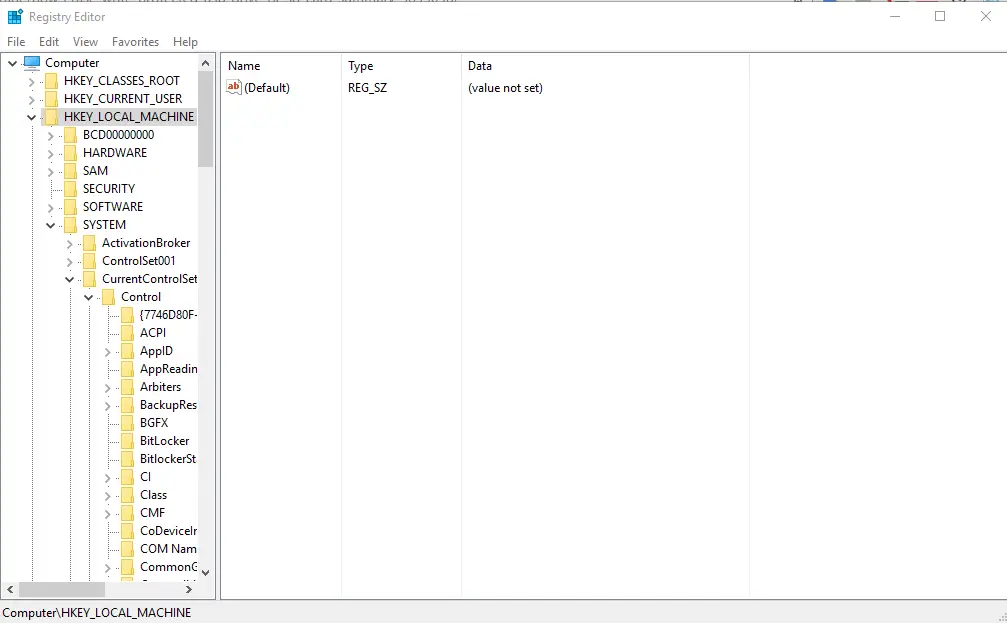
您需要右鍵單擊控製文件夾的空白空間,選擇新>鍵,然後仔細輸入名稱 storagedevicepolicies。
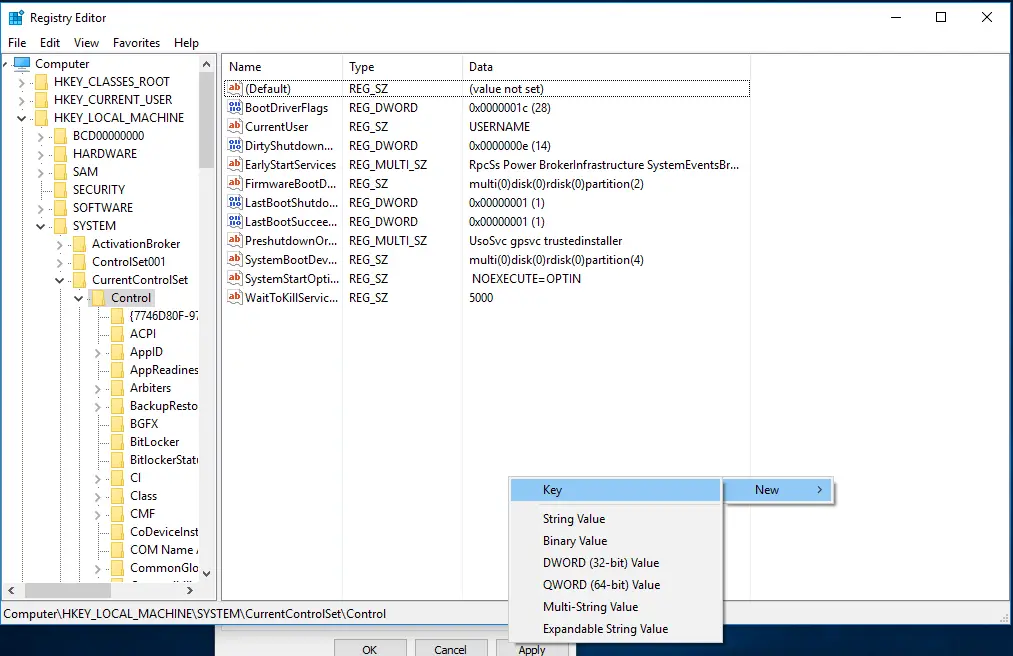
現在雙擊新創建的文件夾,右鍵單擊,然後選擇 新的>dword。將其命名為WriteProtect,並將其值設置為0。單擊“確定”,退出regedit,並確保重新啟動計算機。
7。關閉Windows中的BitLocker分區
好吧,如果您已經在硬盤驅動器分區上啟用了Bitlocker加密,那麼您將獲得寫保護錯誤。
因此,在這種方法中,您需要關閉Windows中的Bitlocker分區,以從USB或SD卡中刪除Write Protection。跟隨,下面給出的一些簡單步驟可以關閉Windows中的Bitlocker分區。
1。打開我的計算機,然後右鍵單擊任何存儲設備,然後選擇選項 管理bitlocker。
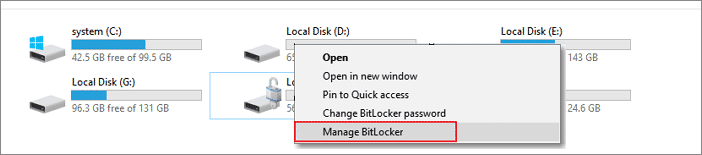
2。在Bitlocker驅動器加密頁面上,您需要關閉USB或SD卡的Bitlocker。
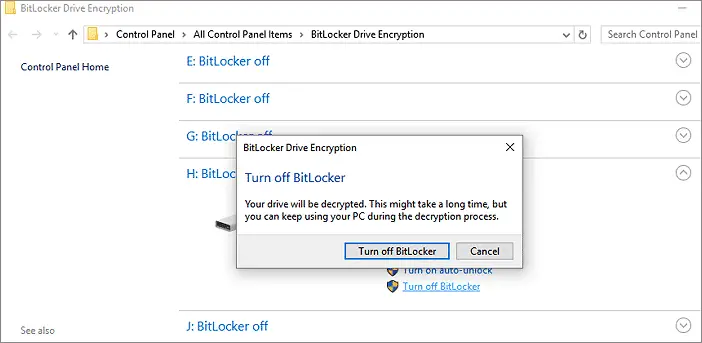
3。現在,您需要等待幾分鐘,直到Bitlocker解密您的存儲設備。
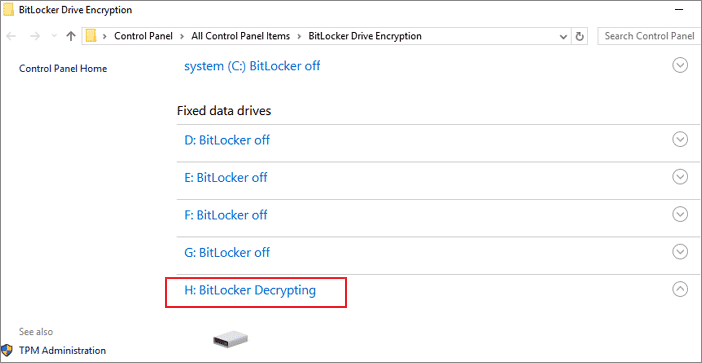
4。完成後,您將看到下面的屏幕。如果顯示 bitlocker關閉, 然後,您成功地解密了驅動器。
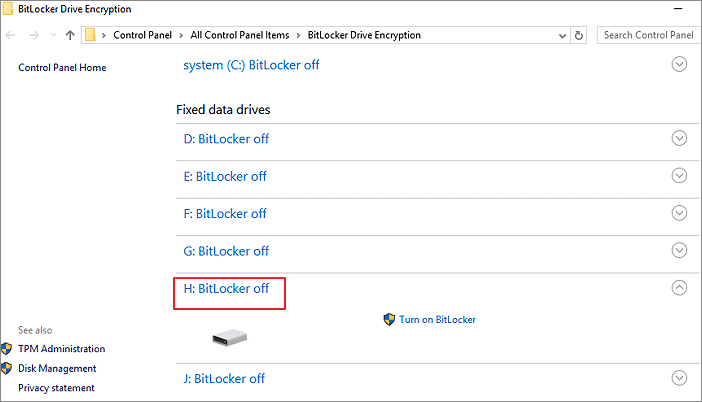
這些是從USB中刪除Write保護的最佳方法。希望這篇文章對您有幫助!請與您的朋友分享。
常見問題解答 (FAQ)
USB驅動器受保護後該如何恢復?
這篇文章提供了7種方法來快速恢復受保護的USB驅動器,包括檢查病毒、修改註冊表等。
啟用篡改保護是否會影響USB驅動器的正常使用?
啟用篡改保護後,USB驅動器可能會受到保護,不能正常使用。但是,通過本文提供的方法,可以快速恢復受保護的USB驅動器。
如何防止USB驅動器再次受到保護?
可以通過設定Windows的篡改保護選項,或者使用第三方軟件來防止USB驅動器受到保護。